Adobe After Effects CS3 tanfolyam 12. rész - Mozgás detektálás (Mozgás követés)
2010. augusztus 10. 18:54:21 - 6184 megtekintés
- Ebben a sorozatban az Adobe effektező szoftverét mutatom be. A tizenkettedik részben a mozgásdetektálást és azon belül is a mozgáskövetést ismertetem.
-
Amire szükségünk van
Adobe After Effects CS3 -
Mozgás detektálás (Mozgás követés)
Nyissunk meg egy videót, majd a Tracker controls ablakot. A track motionra kattintsunk, helyezzük el a track pontokat. A rotationt pipáljuk ki, majd kövessük a videón látható utasításokat. -
Címkék:
Adobe after effects videó szerkesztés effekt grafika

Adobe After Effects CS3 tanfolyam 14. rész - Az animációk finomítása
3asBakter
Adobe After Effects CS3 tanfolyam 13. rész - A "The Wiggler" ablak
3asBakter
Adobe After Effects CS3 tanfolyam 11. rész - Mozgás detektálás (Stabilitás)
3asBakter
Adobe After Effects CS3 tanfolyam 10. rész - Ecset, a klónozó és a radír eszközök
3asBakter
Adobe After Effects CS3 tanfolyam 7. rész - Puppet eszközök
3asBakter
Adobe After Effects CS3 tanfolyam 6. rész - Audio amplitude réteg
3asBakter
Adobe After Effects CS3 tanfolyam 5. rész - Null object és adjustment rétegek
3asBakter
Adobe After Effects CS3 tanfolyam 4. rész - Maszkok és alakzatok
3asBakter
Adobe After Effects CS3 tanfolyam 1. rész - Importálás
3asBakter
Adobe After Effects: Gyorsítás és lassítás egyszerűen
SPARKIEONE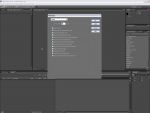
Adobe After Effects: Multiprocessing opció bekapcsolása
SPARKIEONE
Adobe After Effects - 1.rész: Bevezetés
SPARKIEONE
Üdvözöllek 3asBakter!
Nem találom a megoldást a következő problémámra.
A mozgó képet egy adott képkockánál szeretném megállítani, majd egy bizonyos idő után folytatni a vetítést.
A Pinnacle Studioban van olyan funkció, hogy képkocka mentése videóból.
Ezt nem találom az Adobe esetén.
Kérlek segíts nekem megoldani ezt a problémámat.
Köszönettel: Feratti
Lenne egy ill. több kérdésem...
Készítenél egy olyan videó tippet amelyben elmagyaráznád hogy mik azok a wiggle(érték) . Pl amikor egy kulcs kép kockát hozunk létre, és ALT lenyomásával katintunk rá, akkor megjelenik azon a régen egy szöveg, ahová láttam hogy beírták hogy wiggle(.5,2) vagy hasonló. Amúgy Videocopilot.net en láttam.
De ez mire jó?
2. Kérdés:
Hogy lehet úgy stabilizálni a videót, hogy pl. egy városról, vagy egy hegyről, tájról készítek egy felvételt és nem egy bizonyos pont körül filmezek, hanem egy "panoráma felvételt" mint ha kép lenne, tehát jobbról balra úgy mond "körbe videóznám" ilyenkor hogyan lehet stabilizálni? illetve mozgás követést létre hozni?
A válaszokat előre is köszönöm

világ legaranyosabb tanár vagy köszönöm hogy felraktad a filmewt